Wix 앱: 사이트 모바일 웹 버전의 초대 배너 관리하기
4 분
페이지 메뉴
- 초대 배너 추가하기
- 초대 배너 제거하기
- 자주 묻는 질문
모바일 사이트에 배너를 표시하여 방문자가 사이트 회원이 되고 관련 모바일 앱(예: Wix Spaces 또는 기본 모바일 앱)을 다운로드하도록 유도하세요. 회원 앱을 사용하면 사용자가 이동 중에도 사이트에서 소통하고, 제품을 구매하거나, 서비스를 예약하고, 직접 채팅할 수 있어 더 나은 모바일 경험을 제공할 수 있습니다.
필요한 경우 초대 배너를 제거해 사이트 유지를 간소화하고 중단 없이 콘텐츠 수정 및 조정에 집중할 수 있습니다.
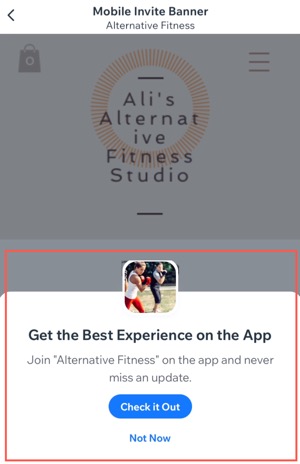
중요!
- 모바일 초대 배너는 사이트를 업그레이드하고 도메인을 연결한 후에만 추가할 수 있습니다.
- 사이트를 업그레이드하지 않은 경우, 사이트 이름이 없는 무료 배너가 항상 표시됩니다. 배너를 비공개하거나 사이트 이름을 표시하려면, 사이트를 업그레이드하세요.
초대 배너 추가하기
사이트 대시보드, Wix 앱 또는 Studio 앱에서 초대 배너를 추가하세요.
기본 모바일 앱의 경우:
성장 및 마케팅 도구 섹션은 앱이 제출되고 앱 스토어에 게시되면 표시됩니다.
대시보드
Wix 앱
Wix Studio 앱
- 사이트 대시보드의 모바일 앱으로 이동합니다.
- 성장 및 마케팅 도구로 스크롤합니다.
- 모바일 초대 배너 아래에서 배너 추가를 클릭합니다.
- 배너 추가를 클릭합니다.
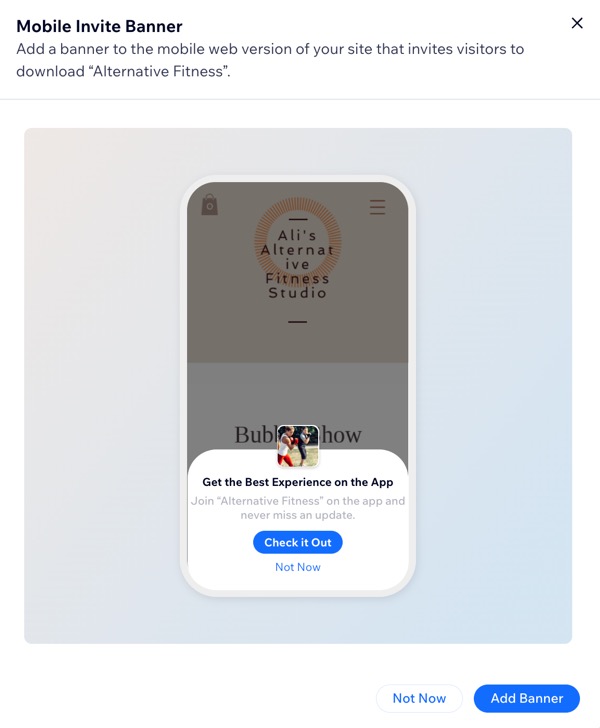
도움말:
초대 배너 제거하기
초대 배너는 대시보드 또는 모바일 앱에서 제거할 수 있습니다.
대시보드
Wix 앱
Wix Studio 앱
- 사이트 대시보드의 모바일 앱으로 이동합니다.
- 성장 및 마케팅 도구로 스크롤합니다.
- 모바일 초대 배너 아래에서 배너 제거를 클릭합니다.
- 제거를 클릭해 확인합니다.
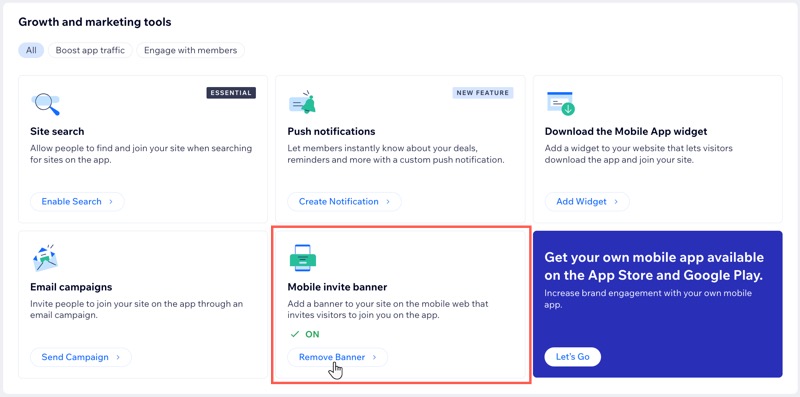
모바일 웹 방문자에게 앱에서 사이트에 가입하라는 안내가 표시되지 않습니다. 배너는 언제든지 다시 추가할 수 있습니다.
자주 묻는 질문
아래 질문을 클릭해 초대 배너에 대한 자세한 내용을 확인하세요.
초대 배너의 디자인을 변경할 수 있나요?
사이트를 업그레이드하지 않은 경우 배너는 어떻게 표시되나요?
방문자가 초대 배너를 통해 사이트에 가입하고 있지만 아직 준비가 완료되지 않았습니다. 어떻게 해야 하나요?



 를 탭합니다.
를 탭합니다.